
Το Gmail είναι η υπηρεσία ηλεκτρονικού ταχυδρομείου για πολλούς χρήστες Android. Η εφαρμογή Gmail είναι εγκατεστημένη σχεδόν σε κάθε συσκευή - είναι γρήγορη, εύκολη στη χρήση και γενικά, κάνει τα μηνύματα ηλεκτρονικού ταχυδρομείου περίπου τόσο ανώδυνα όσο θα είναι ποτέ.
Αλλά με ένα κρυφό χαρακτηριστικό εδώ ή μια ρύθμιση τσίμπημα εκεί, είναι δυνατόν να πάρει ακόμα περισσότερο από την εφαρμογή. Εδώ είναι εννέα χαρακτηριστικά στο Gmail για Android που ίσως δεν γνωρίζετε, αλλά σίγουρα θα πρέπει να χρησιμοποιείτε.
1. Δείτε τα μη αναγνωσμένα μηνύματα
Δεν είμαστε όλοι αρκετά αποτελεσματικοί για να υιοθετήσουμε την προσέγγιση του Inbox Zero στο ηλεκτρονικό ταχυδρομείο Αποκτήστε στο Inbox Zero με αυτές τις 8 εκπληκτικές εφαρμογές για το Android Αποκτήστε το Inbox με τα 8 εκπληκτικά apps του Android Αντιμετωπίστε όλα τα email σας ταχύτερα και πιο εύκολα με αυτές τις εφαρμογές Android. Διαβάστε περισσότερα όπου μπορείτε να ταξινομήσετε και να απαντήσετε άμεσα στο εισερχόμενο μήνυμα, για να διατηρήσετε τα εισερχόμενά σας όσο το δυνατόν πιο κενά.
Για όσους από εμάς με πολύ πιο γεμάτα inboxes γεμάτα από αναγνωσμένα και μη αναγνωσμένα μηνύματα που επιστρέφουν εβδομάδες και μήνες, ένα κουμπί στην εφαρμογή Android Gmail που μας επέτρεψε να δούμε μόνο τα μη αναγνωσμένα μηνύματα θα ήταν τέλεια. Αλλά μέχρι να προσθέσει η Google ένα, υπάρχει μια λύση.
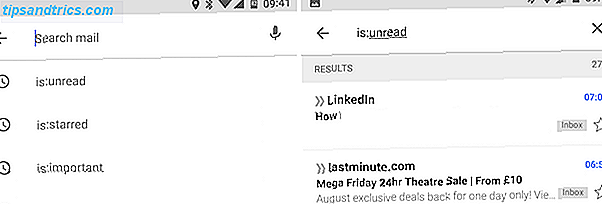
Αγγίξτε το εικονίδιο αναζήτησης και πληκτρολογήστε : μη αναγνωσμένο . Και αυτό είναι - θα δείτε τώρα μόνο τα μηνύματα ηλεκτρονικού ταχυδρομείου που δεν έχετε ανοίξει ακόμη. Δεν υπάρχει τρόπος να αποθηκεύσετε την αναζήτηση, αλλά αν το χρησιμοποιείτε αρκετά συχνά, θα παραμείνει κοντά στην κορυφή της πρόσφατης λίστας αναζητήσεων σας και ποτέ δεν θα είναι πάνω από δύο βρύσες οθόνης μακριά.
Μπορείτε να πάρετε ακόμη πιο συγκεκριμένες προσθέτοντας όρους αναζήτησης επίσης. Για παράδειγμα, στις: μη αναγνωσμένες διακοπές θα εμφανίζονται μόνο τα μη αναγνωσμένα μηνύματα ηλεκτρονικού ταχυδρομείου που περιέχουν τη λέξη διακοπές.
Ο χειριστής είναι: ο χειριστής λειτουργεί με άλλους τύπους μηνυμάτων πάρα πολύ, όπως είναι: με αστέρι ή είναι: σημαντικό . Είναι ένας από τους πολλούς χειριστές που σας επιτρέπουν να αναζητήσετε πολύ πιο αποτελεσματικά.
2. Ευφυέστερη αναζήτηση
Το Gmail χρησιμοποιεί έναν τεράστιο αριθμό φορέων που σας δίνουν τη δυνατότητα δημιουργίας πολύ συγκεκριμένων αναζητήσεων. Η Google διατηρεί πλήρη λίστα αυτών στον ιστότοπό της.

Δεν θα χρειαστεί ποτέ να χρησιμοποιήσετε πολλά από αυτά - για παράδειγμα, αναζητήστε την κεφαλίδα id-message - αλλά ένας αριθμός είναι πραγματικά χρήσιμος. Εδώ είναι μερικά από τα κυριότερα σημεία:
- από: [όνομα], σε: [όνομα], cc: [όνομα] - Αναζήτηση αποστολέα ή παραλήπτη.
- + [λέξη], - [λέξη] - Ταίριασμα ή εξαίρεση συγκεκριμένων λέξεων.
- μετά από [yyyy / mm / dd], πριν από: [rdv / mm / dd] - Αναζήτηση μηνυμάτων που αποστέλλονται ή λαμβάνονται πριν ή μετά από συγκεκριμένη ημερομηνία.
- old_than: [time], newer_than: [time] - Αναζήτηση για αλληλογραφία μεγαλύτερη από 2d (δύο ημέρες), 3m (3 μήνες), 4y (4 years), κλπ.
- έχει: συνημμένο, όνομα αρχείου: [filetype] - Αναζητήστε τυχόν συνημμένα ή αυτά συγκεκριμένου τύπου αρχείου.
Και πάλι, η προσθήκη λέξεων-κλειδιών αναζήτησης κάνει τις αναζητήσεις πιο συγκεκριμένες και οι χειριστές μπορούν επίσης να συνδυαστούν. newer_than: 7d: η αναφορά συνημμένων θα αναζητήσει μηνύματα ηλεκτρονικού ταχυδρομείου που περιέχουν την αναφορά λέξεων, με συνημμένα, τα οποία εστάλησαν την τελευταία εβδομάδα.
Η Google χρησιμοποιεί επίσης παρόμοιους παρόχους με την κύρια μηχανή αναζήτησης Πώς Μηχανές αναζήτησης λειτουργούν και τρόποι βελτίωσης των αποτελεσμάτων αναζήτησης Πώς λειτουργούν οι μηχανές αναζήτησης και οι τρόποι βελτίωσης των αποτελεσμάτων αναζήτησης Έχετε κουραστεί να ψάχνετε πολλές φορές για να βρείτε αυτό που θέλετε; Δείτε πώς λειτουργούν οι μηχανές αναζήτησης και τι πρέπει να κάνετε για να κάνετε τις αναζητήσεις σας πιο γρήγορα και πιο ακριβείς. Διαβάστε περισσότερα, σε περίπτωση που θέλετε να παίξετε μαζί σας και με αυτούς.
3. Έλεγχος με χειρονομίες
Η εφαρμογή Gmail δεν έχει πολλές χειρονομίες για να μάθει, αλλά αυτές που είναι εκεί είναι χρήσιμες.
Μπορείτε να διαβάσετε γρήγορα όλα τα μηνύματα ηλεκτρονικού ταχυδρομείου σας ανοίγοντας ένα και στη συνέχεια σύροντας αριστερά, σαν να γυρίζετε τη σελίδα ενός ebook, για να δείτε κάθε επόμενο μήνυμα. Αυτό λειτουργεί σε κάθε προβολή, από τα εισερχόμενα, μέχρι τις ετικέτες, σε μια σελίδα αποτελεσμάτων αναζήτησης.

Μπορείτε επίσης να διαγράψετε τα μηνύματα από τα εισερχόμενά σας, μετακινώντας τα μακριά. Από προεπιλογή, η μετακίνηση ενός μηνύματος στα εισερχόμενα θα το αρχειοθετήσει (μπορείτε να το ορίσετε να διαγραφεί από τις Ρυθμίσεις αν προτιμάτε), ενώ μεταφέρετε ένα μήνυμα από μια συγκεκριμένη προβολή ετικετών. Ανακαλύψτε τις ετικέτες του Gmail και τελικά τιτλοποιήστε τα εισερχόμενά σας Ανακαλύψτε τις ετικέτες του Gmail και, τέλος, Εισερχόμενα Υπάρχουν πολλά κόλπα για την αντιμετώπιση της υπερφόρτωσης μέσω ηλεκτρονικού ταχυδρομείου, αλλά υπάρχει ένα δικαίωμα κάτω από τη μύτη σας που ίσως να μην χρησιμοποιείτε: παλιές καλές ετικέτες Gmail. Διαβάστε περισσότερα θα αφαιρέσει την ετικέτα και θα αρχειοθετήσει το μήνυμα ηλεκτρονικού ταχυδρομείου.
4. Επιλέξτε Πολλαπλά μηνύματα

Πιθανότατα γνωρίζετε ότι μπορείτε να επιλέξετε πολλά μηνύματα στα εισερχόμενά σας πατώντας πατημένο ένα και στη συνέχεια πατώντας άλλα. Αλλά μπορείτε επίσης να επιλέξετε μηνύματα ηλεκτρονικού ταχυδρομείου απλά πατώντας τον πολύχρωμο κύκλο στην αριστερή πλευρά τους, επιτρέποντας την γρήγορη πολλαπλή επιλογή.
Αυτοί οι κύκλοι μπορούν να αποκρύπτονται στις ρυθμίσεις, και αν το κάνετε αυτό, μπορείτε να επιλέξετε πολλαπλά μηνύματα πατώντας παρατεταμένα με πολλαπλά δάχτυλα την ίδια στιγμή.
5. Διαμορφώστε το ταχυδρομείο σας
Όταν στέλνετε μηνύματα μέσω ηλεκτρονικού ταχυδρομείου από το τηλέφωνό σας, θα θέλετε συχνά να χτυπήσετε ένα γρήγορο μήνυμα χωρίς να ανησυχείτε υπερβολικά για την παρουσίαση. Αλλά αν θέλετε να χρησιμοποιήσετε τη μορφοποίηση για να προσθέσετε έμφαση ή δομή στις λέξεις σας, μπορείτε.

Υπάρχουν βασικές επιλογές μορφοποίησης στην εφαρμογή Gmail, αλλά είναι λίγο κρυμμένες. Για να αποκτήσετε πρόσβαση σε αυτά, πατήστε παρατεταμένα το παράθυρο σύνθεσης όταν πληκτρολογείτε ένα μήνυμα ηλεκτρονικού ταχυδρομείου και επιλέξτε Μορφή . Θα ανοίξει μια γραμμή μορφοποίησης δίνοντάς σας αυτές τις επιλογές:
- Τολμηρός
- Italic
- Υπογραμμίζω
- Χρώμα κειμένου
- Χρώμα φόντου κειμένου
- Διαγράψτε τη μορφοποίηση
Είναι μόνο βασικές επιλογές, αλλά πολύ περισσότερο θα ήταν υπερβολικό. Δυστυχώς, δεν μπορούν να χρησιμοποιηθούν για το στυλ μιας υπογραφής που δημιουργείτε στην εφαρμογή.
6. Σίγαση συνομιλιών
Εάν χρησιμοποιείτε την εφαρμογή Gmail για εργασία Αυτές οι γρήγορες συμβουλές για το Google Drive και το Gmail θα σας βοηθήσουν να εργαστείτε καλύτερα Αυτές οι γρήγορες συμβουλές για το Google Drive και το Gmail θα σας βοηθήσουν να εργαστείτε καλύτερα Βελτιώστε την εμπειρία σας κάθε μέρα με αυτές τις συμβουλές που σας επιτρέπουν να εργαστείτε καλύτερα ή γρήγορα. Αυτές οι συμβουλές του Google Drive και του Gmail θα σας βοηθήσουν να σπάσετε το δρόμο να κάνετε πράγματα μόνο με έναν τρόπο. Διαβάστε περισσότερα ή οποιαδήποτε κατάσταση ομαδικής κατάστασης, πιθανότατα θα βρείτε συχνά τον εαυτό σας να είναι cc'd σε ένα αρχικό μήνυμα ηλεκτρονικού ταχυδρομείου για αναφορά και στη συνέχεια να αντιγράφεται σε κάθε μία απάντηση, ακόμη και όταν δεν είστε μέρος της συνομιλίας. Συσσωρεύει τα εισερχόμενά σας και ενδέχεται να σας επιβαρύνει με ειδοποιήσεις.

Το Gmail διαθέτει μια εύχρηστη μέθοδο αντιμετώπισης αυτού του ζητήματος. Ανοίξτε ένα από τα μηνύματα στη συνομιλία, πατήστε το κουμπί μενού τριών σημείων και επιλέξτε Σίγαση .
Η σίγαση μιας συνομιλίας σημαίνει ότι όλες οι μελλοντικές απαντήσεις θα παρακάμψουν τα εισερχόμενά σας και θα αρχειοθετηθούν αυτόματα. Ισχύει μόνο για αυτό το συγκεκριμένο νήμα συζήτησης και θα εξακολουθείτε να βλέπετε άλλα εισερχόμενα μηνύματα από τα ίδια άτομα.
7. Ας μάθει
Το Gmail χρησιμοποιεί εκμάθηση μηχανών 4 Αλγόριθμοι μηχανικής μάθησης που διαμορφώνουν τη ζωή σας 4 Αλγόριθμοι μηχανικής μάθησης που διαμορφώνουν τη ζωή σας Μπορεί να μην το συνειδητοποιήσετε, αλλά η μηχανική μάθηση είναι ήδη γύρω σας και μπορεί να ασκήσει εκπληκτικό βαθμό επιρροής στη ζωή σας. Μη με πιστέψεις; Μπορεί να εκπλαγείτε. Διαβάστε περισσότερα για να σας βοηθήσει να οργανώσετε και να κατανοήσετε το email σας. Αυτό γίνεται μέσω των Εισερχομένων Προτεραιότητας Εισερχόμενα προτεραιότητας του Gmail Επιλύει το πρόβλημα του Bacn Τα Εισερχόμενα προτεραιότητας του Gmail λύνουν το πρόβλημα Bacn Read More - το οποίο μπορείτε να ενεργοποιήσετε στην εφαρμογή Gmail, μεταβαίνοντας στις Ρυθμίσεις> [ο λογαριασμός σας]> Ο τύπος εισερχομένων - και ο σημαντικός φάκελος .

Η υπηρεσία μαθαίνει τι είναι σημαντικό μέσω διαφόρων παραγόντων, όπως ποιος είναι ο αποστολέας, τι διαβάζετε, απαντάτε, αρχειοθετείτε ή διαγράφετε. Βελτιώνει αυτόματα την πάροδο του χρόνου, αλλά μπορείτε να το βοηθήσετε στο δρόμο σας με λίγη χειροκίνητη μικρορύθμιση.
Εάν ένα μήνυμα είναι εσφαλμένα επισημασμένο ως σημαντικό (όπως στην ενότητα, ο δείκτης κίτρινης σημασίας ελέγχεται δίπλα σε ένα ασήμαντο μήνυμα), ανοίξτε το μήνυμα και, στη συνέχεια, πατήστε το κουμπί μενού τριών σημείων και επιλέξτε Σημείωση ως μη σημαντικό . Ομοίως, μπορείτε να επισημάνετε τα μηνύματα ως σημαντικά αν δεν έχουν.
8. Προσθέστε λογαριασμούς που δεν ανήκουν στο Gmail
Οι συσκευές Android προσφέρονται φημισμένα με δύο πελάτες ηλεκτρονικού ταχυδρομείου: ένα για το Gmail και ένα για όλα τα άλλα. Αυτό δεν χρειάζεται πλέον, καθώς το Gmail μπορεί να χειριστεί λογαριασμούς email από άλλες υπηρεσίες.

Ανοίξτε την εφαρμογή, ανοίξτε την πλευρική γραμμή και πατήστε το αναπτυσσόμενο βέλος δίπλα στο όνομα του λογαριασμού σας. Επιλέξτε Προσθήκη λογαριασμού . Υπάρχει υποστήριξη για τους λογαριασμούς Exchange μαζί με το webmail της Microsoft και του Yahoo και μπορείτε επίσης να ρυθμίσετε με μη αυτόματο τρόπο οποιονδήποτε άλλο λογαριασμό POP ή IMAP.
9. Μοιραστείτε ένα μήνυμα ηλεκτρονικού ταχυδρομείου με άλλες εφαρμογές
Είναι εύκολο να αποθηκεύσετε σημαντικά μηνύματα ηλεκτρονικού ταχυδρομείου πατώντας το εικονίδιο με το αστέρι δίπλα τους. Μπορείτε να τα βρείτε αργότερα ανοίγοντας το φάκελο με αστέρι . Αλλά τι γίνεται αν θέλετε να αποθηκεύσετε ένα μήνυμα ηλεκτρονικού ταχυδρομείου κάπου όπως το Evernote;

Μπορείτε να το κάνετε αυτό πατώντας μακρά μια λέξη μέσα σε ένα μήνυμα. Μικρές μπλε καρτέλες θα εμφανιστούν σε κάθε πλευρά της λέξης, οπότε τραβήξτε τους μακριά για να επισημάνετε όλο το κείμενο που θέλετε να αποθηκεύσετε. Στη συνέχεια, επιλέξτε Κοινή χρήση από το μικρό πλαίσιο μενού που ανοίγει ακριβώς παραπάνω και επιλέξτε την εφαρμογή στην οποία θέλετε να την αποθηκεύσετε.
Μπορείτε να αποθηκεύσετε το κείμενο στο Evernote, να το τοποθετήσετε στο Slack, να το αντιγράψετε σε ένα έγγραφο ή να το χρησιμοποιήσετε σε οποιαδήποτε άλλη συμβατή εφαρμογή.
Οι συμβουλές σας;
Το Gmail λειτουργεί τόσο καλά από το κιβώτιο που μπορεί να φαίνεται απατηλά απλό. Οχι τόσο! Ρίξτε μια ματιά στον οδηγό χρήσης του Gmail Power Quick Tips που θα σας κάνουν έναν χρήστη Power Gmail Γρήγορες συμβουλές που θα σας κάνουν ένα Gmail Power User Διαβάστε περισσότερα για μερικά από τα απίστευτα πράγματα που μπορείτε να κάνετε με την υπηρεσία στην επιφάνεια εργασίας.
Στα τηλέφωνα, η εφαρμογή Gmail είναι πιο ισχυρή από ό, τι εμφανίζεται για πρώτη φορά και οι νέες λειτουργίες προστίθενται συνεχώς. Συχνά, όμως, κάθονται κρυμμένα και περιμένουν να ανακαλυφθούν.
Ποιες είναι οι αγαπημένες σας λειτουργίες στο Gmail για Android; Έχετε κάποιες συμβουλές για τη διαχείριση μηνυμάτων ηλεκτρονικού ταχυδρομείου στο τηλέφωνό σας; Ενημερώστε μας στα σχόλια.



